win7设置开机自动联网的方法
更新日期:2024-03-23 08:11:00
来源:网友投稿
手机扫码继续观看

很多使用萝卜家园win7旗舰版系统的用户都会给自己的电脑设置自动联网。可以方便我们更好的使用电脑,但对于一些不太熟悉电脑的朋友来说。可能就不知道要怎么设置了。那下面小编就给大家带来了win7设置开机自动联网的方法。一起来看看吧。
设置方法如下:
1、首先确保电脑是联网状态,之后在桌面的左下角找到“开始”并点击,弹出菜单之后找到并点击“控制面板”。
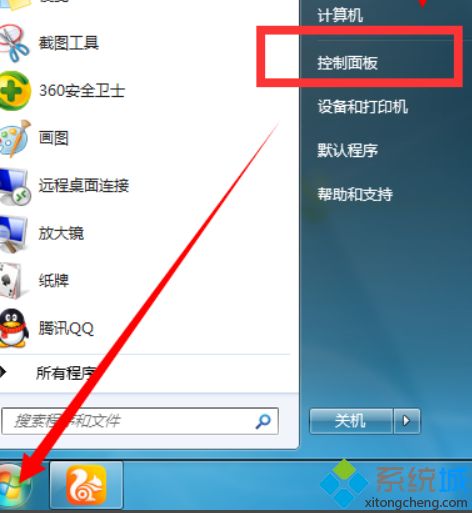
2、弹出控制面板页面之后,在页面上找到“网络和Internet”并点击。

3、进入网络和internet之后找到“internet选项”并点击。
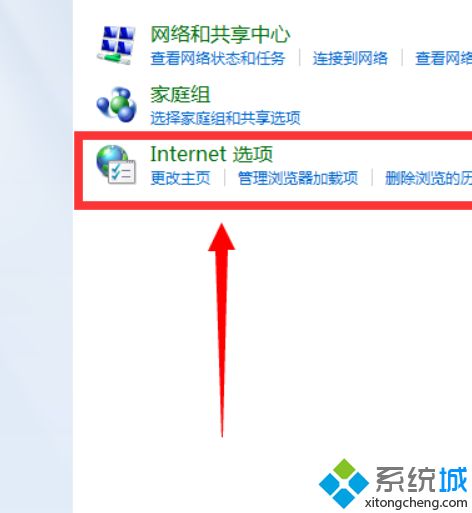
4、进入“internet属性”对话框,首先找到并点击“连接”,之后在页面下方点击“设置”。
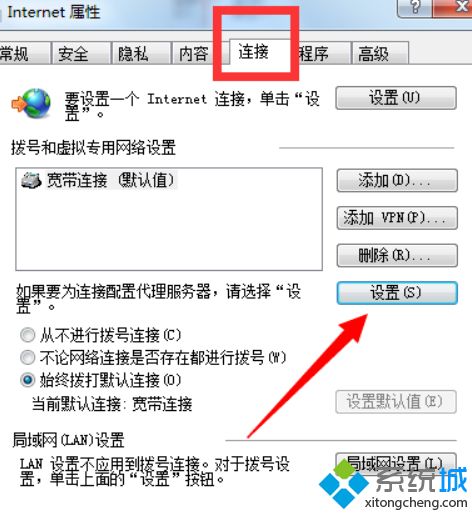
5、将“自动检测设置”勾选,完成之后点击“确定”。
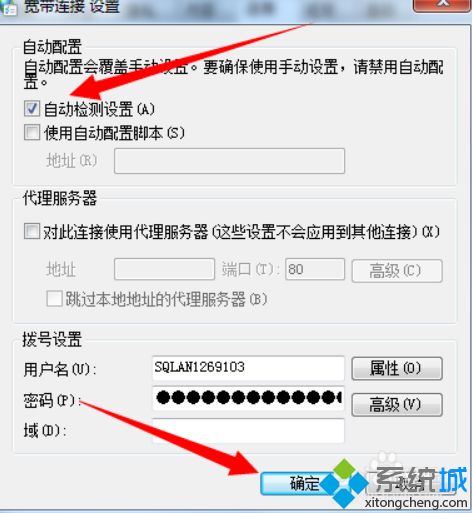
6、回到internet属性之后,选择“始终拨打默认连接”,即可。
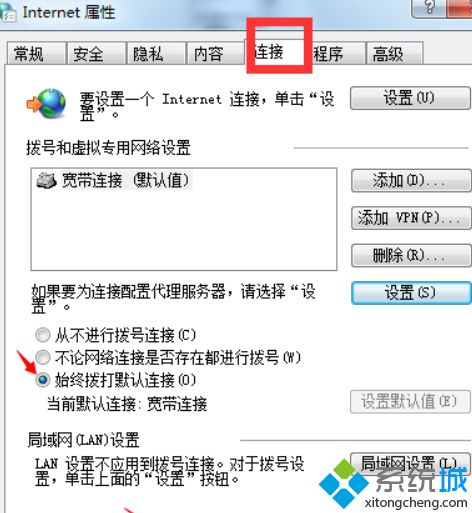
以上就是关于win7怎么设置开机自动联网的方法啦。如果你也需要设置,可以试试上面的方法哦。希望能帮助到你。
该文章是否有帮助到您?
常见问题
- monterey12.1正式版无法检测更新详情0次
- zui13更新计划详细介绍0次
- 优麒麟u盘安装详细教程0次
- 优麒麟和银河麒麟区别详细介绍0次
- monterey屏幕镜像使用教程0次
- monterey关闭sip教程0次
- 优麒麟操作系统详细评测0次
- monterey支持多设备互动吗详情0次
- 优麒麟中文设置教程0次
- monterey和bigsur区别详细介绍0次
系统下载排行
周
月
其他人正在下载
更多
安卓下载
更多
手机上观看
![]() 扫码手机上观看
扫码手机上观看
下一个:
U盘重装视频










